`Keychain iCloud`: postavljanje, upotreba i povratne informacije
Koliko ljudi danas vjeruje računalima i pametnim telefonima? Gotovo svi pohranjuju fotografije, podatke o lokaciji, često podatke i kodove s kreditnih kartica i bezbrojnih lozinki.
sadržaj
Potonji su glavni mehanizmi zaštite na Internetu, imamo pristup svim onim što bi ih korisnik vjerojatno želio sakriti, što znači da moraju biti napredni i teško odabrati. Broj takvih lozinki se akumulira, prelazi stotinu, a sada ih se nitko ne može sjetiti.
Radi zaštite i sigurnog pohranjivanja svih tih informacija Apple je skovao alat nazvan Keychain ("Keychain").
Što je "Keychain"?
U svojoj jezgri je lozinka voditelj razvijen od strane Apple posebno za svoj operativni sustav. Ovaj je alat predstavljen oslobađanjem Mac OS 8th iteracije, objavljenom 1998. godine. Nakon što je ovaj program bio dio svakog izdanja Apple, uključujući OS X i iOS (od 2013. naziva se "Keychain iCloud").
Ona je na Mac je sposoban za pohranu podataka različitih vrsta, kao što su lozinke iz web stranice, FTP-poslužitelja, SSH-račune, zajedničke mreže, bežične mreže, skriveni bilješke, zajednički softver i hardver, kao i potvrde i šifrirane snimki.
Povijest proizvoda
U početku je sličan mehanizam korišten u PowerTalk aplikaciji, koji je bio klijent e-pošte za Apple. Aplikacija je stvorena početkom 90-ih godina, a Keychain je pomogao nadzirati sve korisničke podatke iz raznih poštanskih usluga koje bi se PowerTalk mogao povezati.
U vezi s korištenjem šifriranja, lozinke su bile teško sjetiti i vratiti. Stoga postoji potreba za mehanizmom koji će omogućiti korisniku da unijeti samo jednu lozinku (glavnu lozinku), koji se otvara pristup svim uslugama pošte (svaki sa svojim ulaznim podacima i lozinke).
Ova ideja, unatoč svojoj očitosti i korisnosti, gotovo je umrla u vrijeme kada je Apple odlučio prestati podržavati PowerTalk. No, uz povratak Stevea Jobsa ova se značajka vratila Mac računala i radio ne samo u jednom programu već iu cijelom sustavu.
Pohrana i pristup
Na operacijskim sustavima Mac 10. generacije i starije, sve Keychain datoteke pohranjene su u posebnom direktoriju sustava, a ti se podaci mogu naći i u posebnoj aplikaciji koja se nalazi u mapi "Utilities".
"Keychain" je besplatan i besplatan softver (izvorni kod uslužnog programa je slobodno dostupan), koji se distribuira pod javnom licencom tvrtke Apple.
Datoteka keychain sadrži mnogo informacija, samo su bilješke i lozinke šifrirane, sve ostalo (imena, veze) dostupne su svima.

Zaključaj i otključaj
Prema zadanim postavkama, datoteka Keychain zaštićena je istom zaporkom kao i korisnički račun, tako da funkcija postane dostupna odmah nakon prijave sa svojim prijavom i lozinkom. Ako je potrebno, može se instalirati zasebno za ovu funkciju.
Također, za veću sigurnost, možete postaviti interval zaključavanja, na primjer, za 15 minuta. U tom slučaju, ako računalo nije bilo korišteno 15 minuta, prilikom pokušaja korištenja "Keychain" zatražit će lozinku.
„Keychain iCloud ": što je ovo?
Ovaj proizvod Apple objavio je 15 godina nakon pojave izvornog "Keychain". U 2013. godini, WWDC, zajedno s iOS 7 i OS X Mavericks, predstavio je tehnologiju koja vam omogućuje sinkronizaciju svih osjetljivih podataka korisnika i sigurno ih pohraniti.
Ova opcija je vrsta online pohranu, koja sadrži sve podatke korisnika, koji uključuju: lozinke iz web stranice, lozinke iz bežičnih mreža, informacije o računu i plaćanju kreditne kartice (osim sigurnosnog koda - CVV).
Svi ti podaci su šifrirani prema 256-bitnom standardu AES i dostupni su samo određenom korisniku, a samo u sustavu Windows Safari preglednik i aplikacije prilagođene za rad s ovim programom (šalju zahtjev Safaru, preglednik provjerava korespondenciju veza i aplikaciji nudi lozinku prethodno pohranjenu u sustavu).
Također u sposobnosti usluge je stvaranje dugih, složenih i sigurnih lozinki za web stranice na kojima je korisnik registriran.

„Keychain iCloud ": kako koristiti?
Početi raditi s „Keychain Access iCloud» Nije teško, ali prvo treba kako bi bili sigurni da je gadget (smartphone ili tablet) instaliran iOS 7.0.3 ili noviji i računala - OS X 10.9 i noviji.
Postavljanje iCloud ključnih privjesaka (upute za Mac):
- Da biste započeli, morate pokrenuti "Postavke" (bilo iz izbornika Apple koji se nalazi iza ikone jabuka u gornjem lijevom kutu ili iz Docka).
- Odaberite iCloud podizbornik.
- Potom podtema "Keychain".
- Unesite lozinku za otključavanje računala.
- Unesite Apple ID.
Kako dodati kreditnu karticu na "Keychain" (upute za Mac):
- Morate pokrenuti Safari.
- Zatim idite na postavke ovog programa.
- U postavkama odaberite podizbornik Automatsko popunjavanje (automatsko dovršavanje).
- Pored pod-stavke "Kreditne kartice" pronađite gumb "Uredi".
- Kliknite gumb "Dodaj" i unesite pojedinosti o kreditnoj kartici.

Kako postaviti "iCloud Keychain" (iOS naredba):
- Potrebno je pokrenuti "Postavke" sa zaslona "Početna".
- Odaberite iCloud podizbornik.
- Potom podtema "Keychain".
- Premjestite prekidač "iCloud keychain" u položaj ON. Prema tome, za isključivanje, morate preokrenuti akciju, prebaciti prekidač na položaj OFF.
- Nakon toga, od vas će se zatražiti da unesete novu lozinku ili unesete postojeći (sigurnosni kod "iCloud privjesci za ključeve") i također priložite gadgete trećih strana za potvrdu.
Kako spremiti kreditnu karticu u "Keychain" (upute za iOS):
- Potrebno je pokrenuti "Postavke" sa zaslona "Početna".
- Odaberite Safari podizbornik.
- Potom Lozinka podizbornika Automatsko popunjavanje (lozinke i automatsko dovršavanje).
- Unesite zaporku.
- Odaberite podizbornik Spremljeno kreditne kartice.
- Dodajte kreditnu karticu (unesite potrebne podatke i kliknite "Gotovo").
Sinkronizacija zaporke
Sinkronizacija podataka u Keychainu nije nužna opcija. Štoviše, možete sinkronizirati podatke zaobilazeći iCloud (samo na Mac računalima).
Da biste izbjegli sinkronizaciju podataka s oblakom i njihovom naknadnom pohranom, tijekom aktivacije "Keychain" morate preskočiti korak izrade šesteroznamenkastog kontrolnog koda. U tom se slučaju svi podaci pohranjuju samo na fizičkom mediju, lokalno.
Također je moguće sinkronizirati podatke s datotekama pohranjene u / Library / Keychains /. Obično se to koristi u korporativnim mrežama i ako postoji nekoliko uobičajenih Mac računala. Nažalost, sinkronizacija često nestaje prilikom promjene zaporke u sustavu na jednom od uređaja (uključujući Windows).

Pristup "ključnoj oznaci"
Prije nego što dobijete sve podatke pohranjene u oblaku, trebali biste potvrditi "iCloud ključni lanac". To se može učiniti pomoću SMS-a ili drugog uređaja.
U prvom slučaju, korisnik će primiti nasumično generirani kod za lozinku kako bi potvrdio identitet ili punu aktivaciju funkcije "iCloud keychain". Možete potvrditi s drugim uređajem ako korisnik ima gadget na kojem je ta funkcija već pokrenuta.
Sigurnosni kod
Ovo je poseban broj koda, koji se sastoji od 6 znamenki, ili složeni abecednim kombinaciji koja je potrebna da se dobije pristup lozinki i karata pohranjenih u „Keychain Access”, kao u slučaju gubitka pristupa.
Mogući problemi
Ništa nije savršeno, čak ni "Keychain iCloud". Ne, nije riječ o sigurnosnim rupama ili gubitku podataka, ali ima puno problema prilikom povezivanja ove značajke i vraćanja pristupa nakon ažuriranja, poništavanja i konfiguriranja novog uređaja. Popis najčešćih pitanja i problema prikazan je u nastavku.
"Keychain iCloud" nije mogao biti konfiguriran zbog nedostatka SMS koda? Ako iz nekog razloga ne stigne SMS poruka s kodom zaporke, trebate:
- Provjerite vezu s mrežom.
- Pazite da telefon može primiti SMS (tarifni plan i instalirana SIM kartica podržavaju ovu značajku).
- Provjerite je li broj označen za primanje SMS koda. Da biste to učinili, u postavkama "Keychains" pronađite podtomenu "Napredno" i navedite točan broj u "Verifikacijskom broju".
Tipkovnica iCloud ne sinkronizira podatke između uređaja. U tom slučaju, potpuno onemogućavanje i omogućavanje funkcije gotovo uvijek pomaže. Neka bude potrebno na svim uređajima. Nakon ponovnog spajanja svi će oni dobiti najnovije podatke s poslužitelja i nastavit će raditi u uobičajenom načinu rada.

Ne možete pronaći zaporke pohranjene u "Keychain iCloud"? Podaci o njima i kreditnim karticama pohranjenim u oblaku mogu se pronaći na sljedeći način:
- Idite na "Postavke" s početnog zaslona.
- Odaberite Safari podizbornik.
- Zatim stavite podstavnik Zaporke.
- Sustav će zahtijevati unos lozinke ili korištenje Touch ID (senzor otiska prsta) kako biste potvrdili identitet.
- Nakon provjere, možete odabrati bilo koju web stranicu i vidjeti lozinku za njega.
Safari ne pohranjuje podatke u "Keychain" i ne nudi zamjenu lozinke. Taj se problem može riješiti aktiviranjem prekidača "Imena i lozinki" u podizborniku "Automatsko dovršavanje" u Safari postavkama.
Podržani uređaji
"ICloud Keychain" podržava sve trenutne Apple uređaje. To uključuje sva računala koja djeluju na temelju makos operativnog sustava generacije Mavericks i novije (gotovo sva računala 2007 i modernija).
Ova funkcija funkcionira i na brojnim mobilnim uređajima (od kojih sve možete instalirati verziju 7.0.3 za mobilni operacijski sustav). To uključuje: iPhone s 4. generacijom i modernijim, iPad s 2. generacijom i naprednijim, iPod touch od 5. generacije i modernije.

Recenzije
Mišljenja o ovoj funkciji razlikuju se. Unatoč činjenici da je upravljanje lozinkama, tu nije prvi desetak godina, mnogi korisnici su i dalje podložni svojim sumanutim idejama i ne žele da biste sinkronizirali podatke u oblaku.
Tijekom postojanja ove opcije nije bilo masivnih sudopera i gubitka podataka, što znači da se sustav može pouzdati.
Korisnici se stalno žale na ponovno sinkronizacije problema i postavke za „Keychain”. Gotovo je nemoguće riješiti te probleme bez pomoći servisnog centra. Funkcija jednostavno ne radi, ljudi su na poziv tvrtke tehničku podršku i potvrditi svoj identitet (odgovoriti na tajno provjeru pitanje).
Bilo je mnogo ljudi koji su rekli da je zahvaljujući „Snop iCloud tipke” su bili u mogućnosti da u potpunosti odustati od druge menadžere lozinkom i uvelike pojednostaviti svoj život. Nadalje, ljudi vjeruju Appleu mnogo više od ostalih tvrtki.
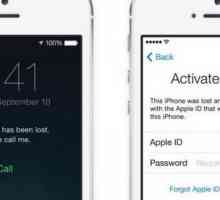 Kako ukloniti Apple ID iz iPhonea: savjeti, preporuke i upute
Kako ukloniti Apple ID iz iPhonea: savjeti, preporuke i upute Kako otkloniti karticu iz Apple ID-a: savjeti, preporuke i upute
Kako otkloniti karticu iz Apple ID-a: savjeti, preporuke i upute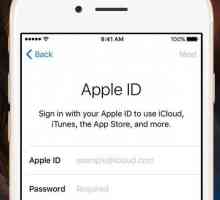 Kako priložiti iPhone na iPhone: savjeti i trikovi
Kako priložiti iPhone na iPhone: savjeti i trikovi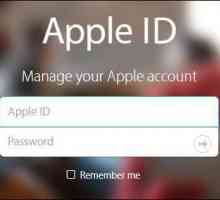 Gdje da unesem kontrolni kôd za ID Apple i gdje da ga dobijem?
Gdje da unesem kontrolni kôd za ID Apple i gdje da ga dobijem?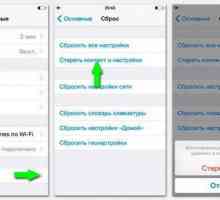 Kako oblikovati `iPhone`: praktični savjeti
Kako oblikovati `iPhone`: praktični savjeti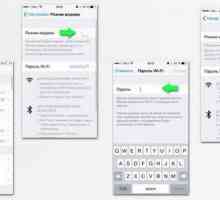 Kako distribuirati WiFi s iPhone uređaja? Sinkroniziraj putem Wi-Fi veze. Kako vam iPhone može…
Kako distribuirati WiFi s iPhone uređaja? Sinkroniziraj putem Wi-Fi veze. Kako vam iPhone može… Pojedinosti o izmjeni ID-a zaporke
Pojedinosti o izmjeni ID-a zaporke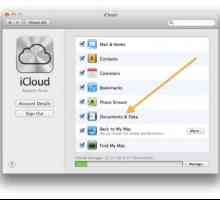 O tome kako koristiti iCloud
O tome kako koristiti iCloud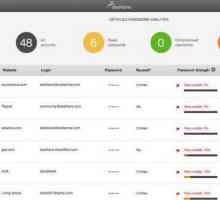 Program za pohranu lozinki. Najbolji program za pohranu lozinki
Program za pohranu lozinki. Najbolji program za pohranu lozinki Otključaj ICloud IPhone
Otključaj ICloud IPhone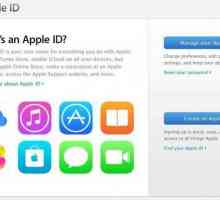 Kako registrirati Apple ID i što je za to?
Kako registrirati Apple ID i što je za to?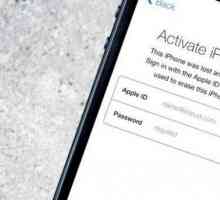 Iphone: zaključavanje aktivacije. Kako provjeriti i ukloniti bravu?
Iphone: zaključavanje aktivacije. Kako provjeriti i ukloniti bravu? Veliko slovo u lozinku i druge tajne pouzdane zaštite
Veliko slovo u lozinku i druge tajne pouzdane zaštite Kako vidjeti lozinku umjesto bodova: upute i preporuke
Kako vidjeti lozinku umjesto bodova: upute i preporuke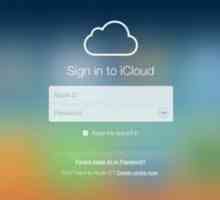 ICloud kako vratiti iz sigurnosne kopije: upute za korak-po-korak. iCloud - što je to
ICloud kako vratiti iz sigurnosne kopije: upute za korak-po-korak. iCloud - što je to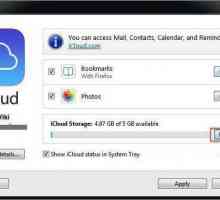 Kako ukloniti sigurnosne kopije s iCloud-a: savjeti i trikovi
Kako ukloniti sigurnosne kopije s iCloud-a: savjeti i trikovi Kako vratiti iPhone iz iCloudove sigurnosne kopije - načine, preporuke i povratne informacije
Kako vratiti iPhone iz iCloudove sigurnosne kopije - načine, preporuke i povratne informacije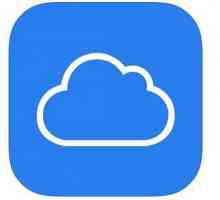 Kako očistiti iCloud: savjeti i trikovi
Kako očistiti iCloud: savjeti i trikovi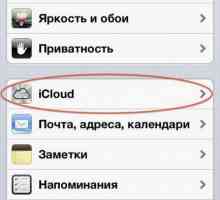 Kako prenijeti podatke s iPhonea na iPhone: savjeti i trikovi
Kako prenijeti podatke s iPhonea na iPhone: savjeti i trikovi Kako očistiti iCloud: Vodiči i preporuke
Kako očistiti iCloud: Vodiči i preporuke Keychain - ukras i praktičnost
Keychain - ukras i praktičnost
 Kako otkloniti karticu iz Apple ID-a: savjeti, preporuke i upute
Kako otkloniti karticu iz Apple ID-a: savjeti, preporuke i upute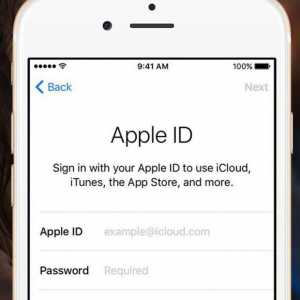 Kako priložiti iPhone na iPhone: savjeti i trikovi
Kako priložiti iPhone na iPhone: savjeti i trikovi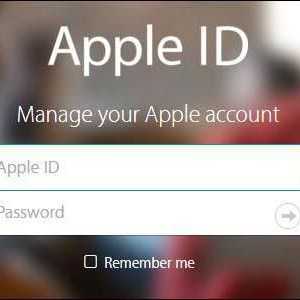 Gdje da unesem kontrolni kôd za ID Apple i gdje da ga dobijem?
Gdje da unesem kontrolni kôd za ID Apple i gdje da ga dobijem?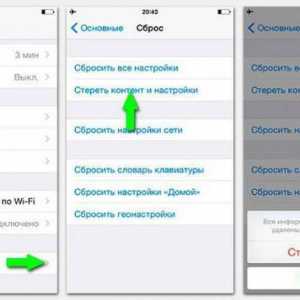 Kako oblikovati `iPhone`: praktični savjeti
Kako oblikovati `iPhone`: praktični savjeti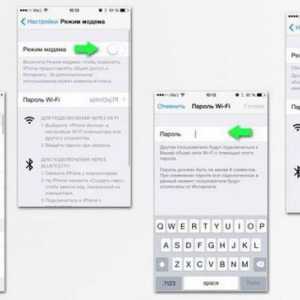 Kako distribuirati WiFi s iPhone uređaja? Sinkroniziraj putem Wi-Fi veze. Kako vam iPhone može…
Kako distribuirati WiFi s iPhone uređaja? Sinkroniziraj putem Wi-Fi veze. Kako vam iPhone može… Pojedinosti o izmjeni ID-a zaporke
Pojedinosti o izmjeni ID-a zaporke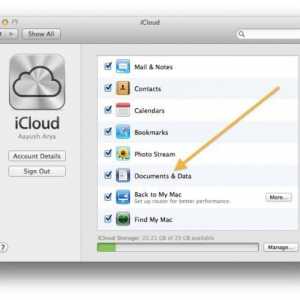 O tome kako koristiti iCloud
O tome kako koristiti iCloud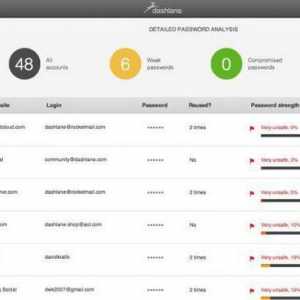 Program za pohranu lozinki. Najbolji program za pohranu lozinki
Program za pohranu lozinki. Najbolji program za pohranu lozinki Otključaj ICloud IPhone
Otključaj ICloud IPhone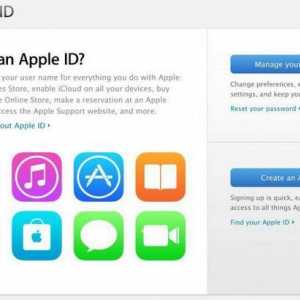 Kako registrirati Apple ID i što je za to?
Kako registrirati Apple ID i što je za to?